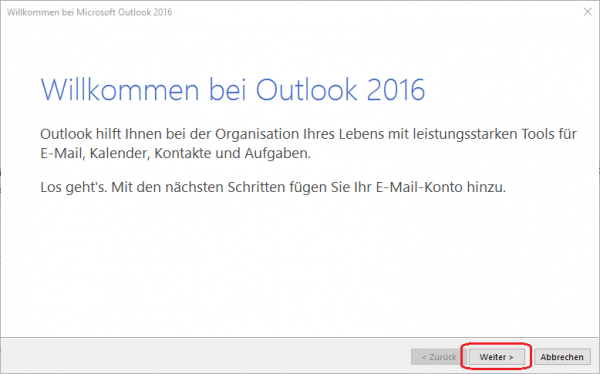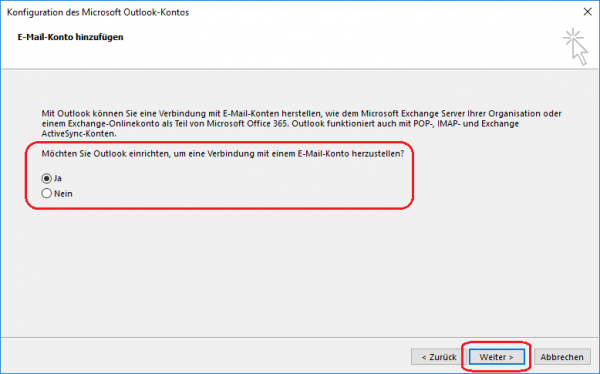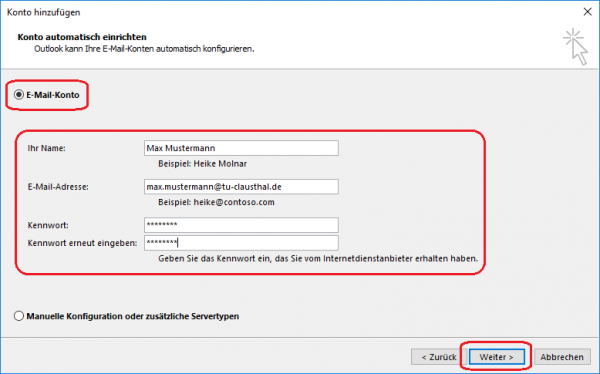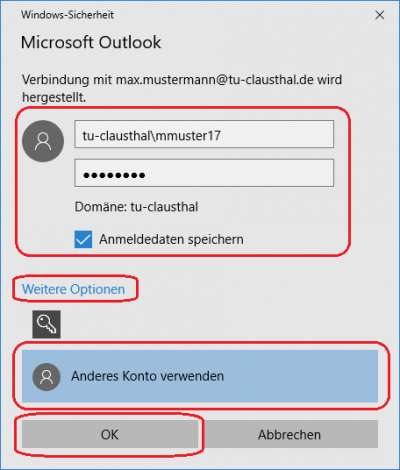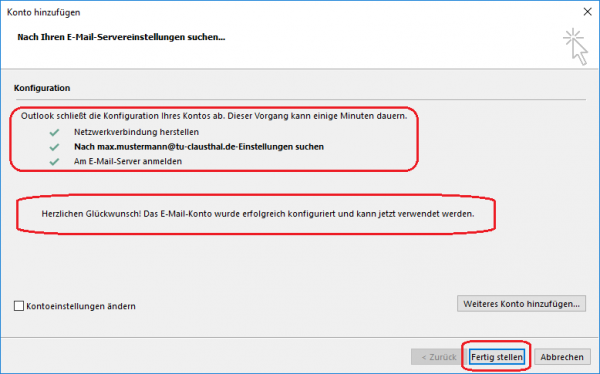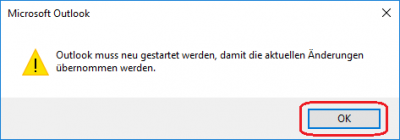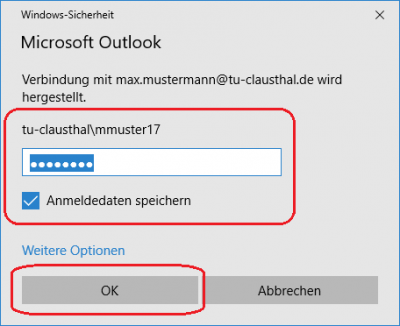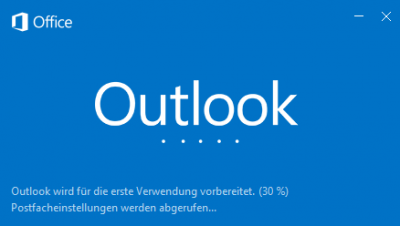e-mail_und_kommunikation:exchange:microsoft-outlook:start
Microsoft Outlook
Im Folgenden wird die Einrichtung eines E-Mail-Kontos auf dem Exchange-System der TU Clausthal im E-Mail-Programm Microsoft Outlook beschrieben.
- Wenn Sie bisher noch kein E-Mail-Konto in Microsoft Outlook eingerichtet haben wird Ihnen nach dem Starten von Microsoft Outlook das folgenden Fenster angezeigt. Klicken Sie bitte auf Weiter um mit der Einrichtung Ihres E-Mail-Kontos zu beginnen.
- Wählen Sie Ja und klicken Sie auf Weiter.
- Wählen Sie den Punkt E-Mail-Konto aus und tragen Sie Ihren vollen Namen (Vor- und Nachname), Ihre Hochschul-E-Mail-Adresse und Ihr TUC-Passwort zweimal ein. Klicken Sie anschließend auf Weiter.
- Sie werden nun noch einmal um die Eingabe Ihres Benutzernamens und Ihres Passwortes gebeten. Bitte wählen Sie hier zunächst Weitere Optionen und dann den Punkt Anderes Konto verwenden aus. Anschließend geben Sie Ihren Benutzernamen (Format: tu-clausthal\TUC-User) und Ihr TUC-Passwort ein. Sie können sich noch entscheiden, ob Ihre Anmeldedaten zukünftig gespeichert werden sollen, oder ob Sie sie bei jedem Start von Microsoft Outlook erneut eingeben möchten. Klicken Sie nach der Eingabe Ihrer Anmeldedaten auf OK.
- Es wird nun Ihnen angezeigt, dass die Einrichtung Ihres E-Mail-Kontos in Microsoft Outlook erfolgreich war. Klicken Sie bitte auf Fertig stellen.
- Klicken Sie auf OK und starten Sie Microsoft Outlook anschließend neu.
- Sie werden nun unter Umständen noch einmal nach Ihren Anmeldedaten gefragt. Bitte geben Sie Ihren Benutzernamen (Format: tu-clausthal\TUC-User) und Ihr TUC-Passwort ein und klicken Sie anschließend auf OK.
- Microsoft Outlook startet und zeigt Ihnen an, dass Outlook für die erste Verwendung vorbereitet wird. Wenn Sie viele E-Mails in Ihrem E-Mail-Konto gespeichert haben kann dieser Vorgang ggf. etwas dauern.
- Die Ersteinrichtung Ihres E-Mail-Kontos ist abgeschlossen, Outlook startet nun und zeigt Ihnen den Posteingang Ihres E-Mail-Kontos an.
Hilfreiche Anleitungen für die Nutzung von Microsoft Outlook finden Sie auch bei linked.in-Learning.
e-mail_und_kommunikation/exchange/microsoft-outlook/start.txt · Zuletzt geändert: von qn17